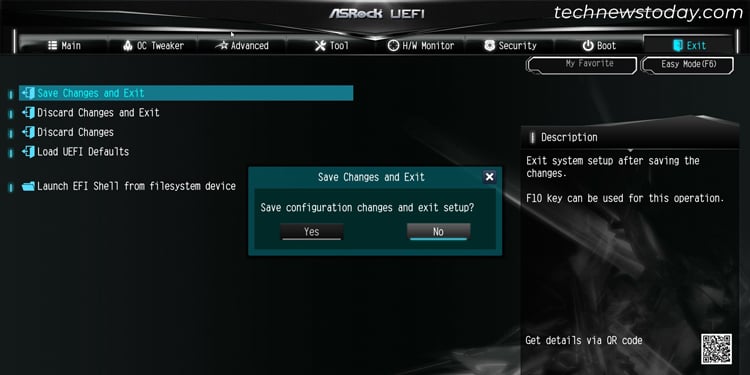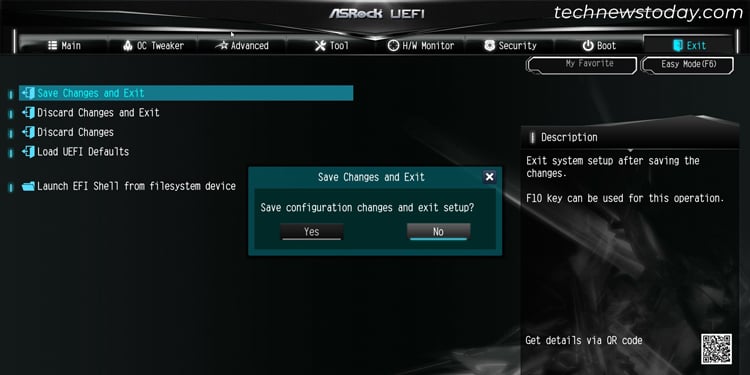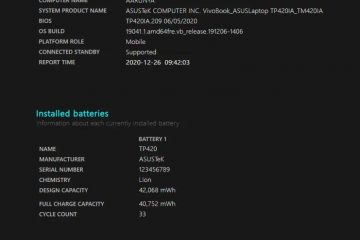Pengaturan default BIOS atau UEFI di komputer Anda sudah cukup untuk penggunaan umum. Namun, tergantung pada komponen perangkat keras tambahan yang Anda gunakan dan bagaimana Anda ingin menjalankan komputer, Anda mungkin perlu mengubah banyak pengaturan BIOS.
Jadi, setelah merakit komputer atau memutakhirkan/menambahkan beberapa komponen perangkat keras, yang terbaik adalah melalui pengaturan BIOS dan memastikan bahwa semua pengaturan memiliki konfigurasi yang tepat. Setelah Anda masuk ke BIOS pada motherboard ASRock, Anda dapat melihat pengaturan yang relevan di bawah ini untuk tujuan ini.
Waktu dan Tanggal
Waktu dan Tanggal di BIOS menunjukkan waktu lokal waktu di sistem Anda. Jika Anda terhubung ke internet, OS Anda akan menggunakan waktu sesuai dengan server waktu online. Jika tidak, ini akan menggunakan tanggal dan waktu BIOS.
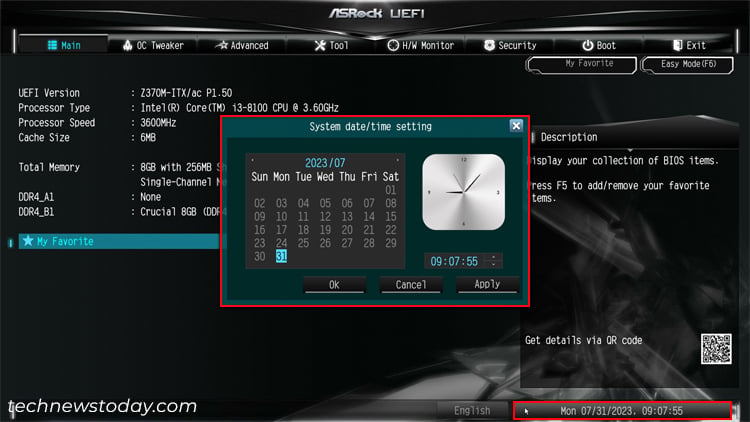
Dalam sebagian besar skenario, waktu dan tanggal di BIOS mungkin tidak penting. Namun, Anda mungkin mengalami masalah saat menginstal Windows di komputer Anda dengan tanggal/waktu yang salah.
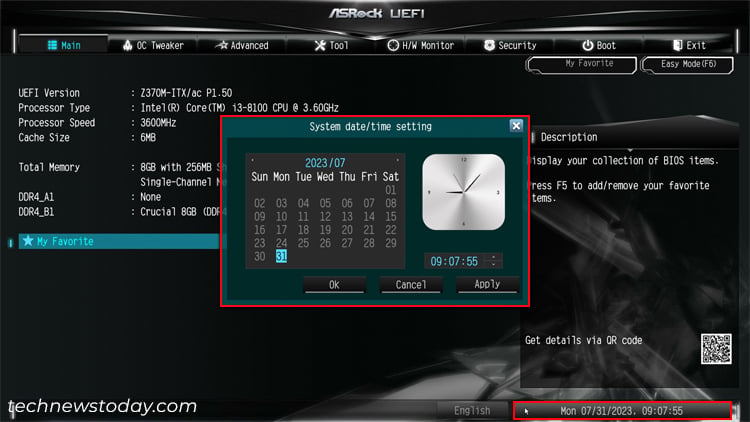
Untuk mengatur waktu dan tanggal di ASRock BIOS/UEFI Anda, apakah dalam mode EZ atau mode Lanjutan, klik kotak berisi data dan waktu. Ini akan memunculkan pengaturan tanggal/waktu Sistem di mana Anda dapat mengubah pengaturan ini.
Catatan: Jika waktu dan tanggal BIOS Anda terus salah pada boot berikutnya meskipun Anda mengubahnya, Baterai CMOS kemungkinan mati. Anda perlu menggantinya dalam kasus seperti itu.
Urutan Boot
Jika Anda memiliki sistem multi-boot, sebaiknya ubah juga urutan boot untuk mengatur OS yang paling sering Anda gunakan sebagai perangkat boot default. Anda juga dapat menyetel media penginstalan USB sebagai perangkat prioritas utama jika Anda perlu boot dari perangkat ini dan menu boot tidak berfungsi.
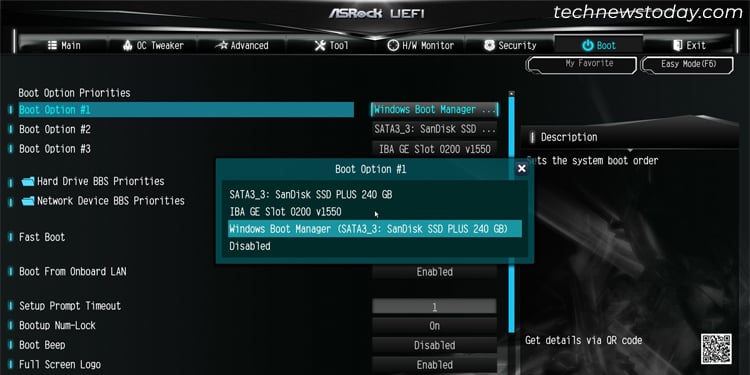
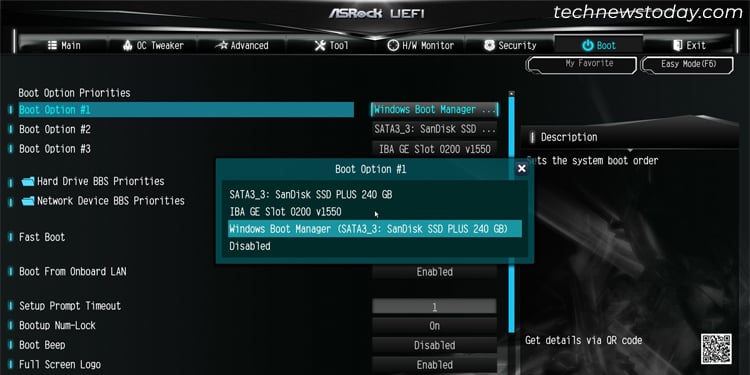
Anda dapat menyeret dan melepas perangkat boot dalam mode EZ antarmuka di bawah Boot Priority untuk menyetel opsi ini. Atau Anda dapat membuka tab Boot dalam mode Lanjutan dan menyetel setiap Opsi Boot yang sesuai.
Catatan: Jika salah satu boot opsi tidak muncul, kemungkinan perangkat berbasis MBR dan Anda telah menonaktifkan CSM. Tanpa CSM, UEFI Anda tidak lagi mempertahankan dukungan untuk perangkat tersebut. Jadi, Anda harus mengaktifkan opsi ini.
Fast Boot
ASRock hadir dengan fitur fast boot yang melewati proses startup tertentu untuk mempercepat waktu boot. Namun, ini dapat mencegah Anda masuk ke BIOS menggunakan kunci BIOS atau bahkan menyebabkan masalah ketidakcocokan dengan komponen perangkat keras tertentu.
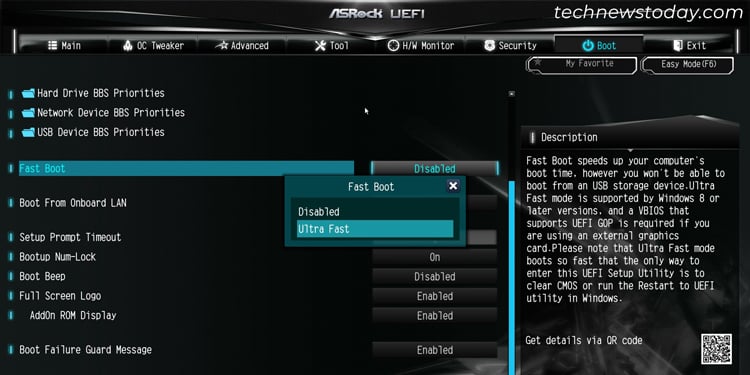
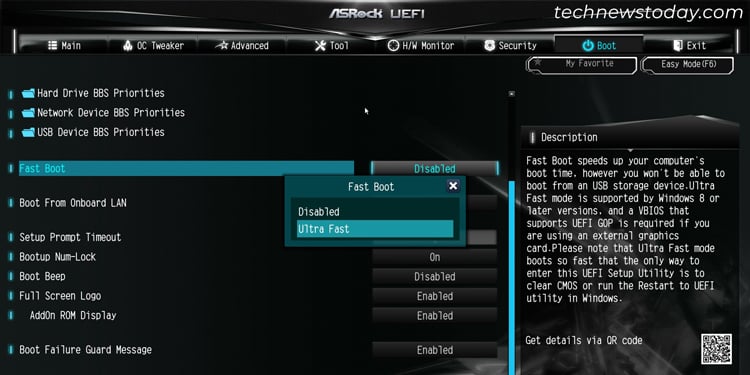
Tergantung pada motherboard Anda, Anda dapat mengaktifkan boot cepat normal atau boot ultra cepat atau bahkan keduanya. Anda dapat membuka tab Boot pada mode Lanjutan UEFI untuk mengubah setelan ini.
Modul Dukungan Kompatibilitas
Unified Extensible Firmware Interface (UEFI) adalah standar untuk firmware motherboard di zaman sekarang. Namun, banyak perangkat lama dan bahkan saat ini menggunakan perangkat boot berbasis BIOS lama.
Jadi UEFI berisi fitur Modul Dukungan Kompatibilitas (CSM) untuk membuatnya kompatibel ke belakang. Di sisi lain, mengaktifkannya mengunci fitur UEFI tertentu seperti Boot Aman, BAR/C.A.M yang Dapat Diubah Ukurannya, dan sebagainya.
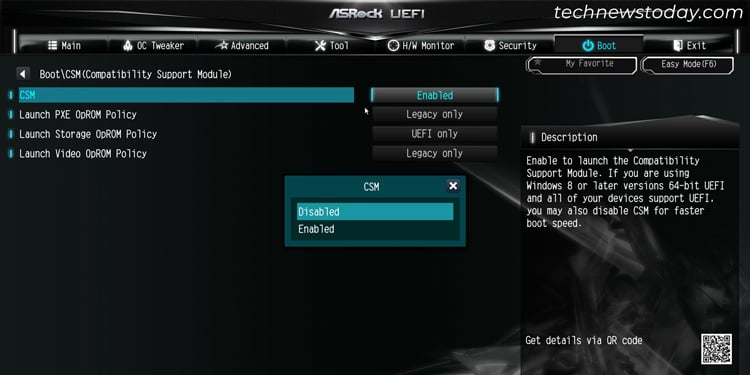
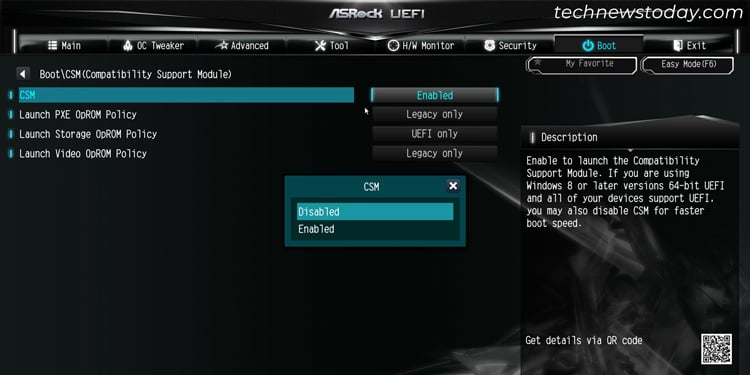
Anda dapat memilih apakah ingin mengaktifkan atau menonaktifkannya tergantung pada kebutuhan Anda. Untuk mengubah setelan ini, buka tab Boot pada antarmuka UEFI Lanjutan ASRock dan masukkan opsi Modul Dukungan Kompatibilitas (CSM).
Catatan: Mengaktifkan Ultra Fast Boot menonaktifkan fitur CSM dan menyembunyikan opsi ini di tab Boot. Jadi, Anda harus menonaktifkan Fast Boot jika ingin mengaktifkan fitur ini.
Kata Sandi BIOS
ASRock memungkinkan dua kata sandi BIOS, Kata sandi Supervisor dan
Jika Anda hanya mengatur salah satu kata sandi, Anda harus memasukkannya untuk mengakses dan mengubah pengaturan BIOS. Namun jika Anda menyetel kedua kata sandi, Anda harus memasukkan kata sandi Supervisor untuk melakukan perubahan. Kata sandi Pengguna hanya memungkinkan Anda untuk memeriksa konfigurasi dan mengubah urutan boot, meskipun secara terbatas.
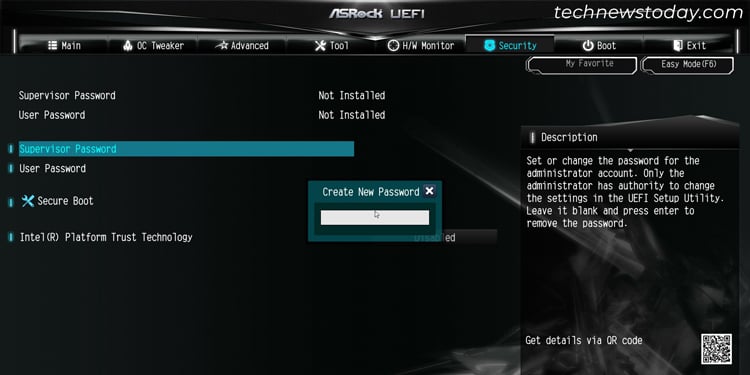
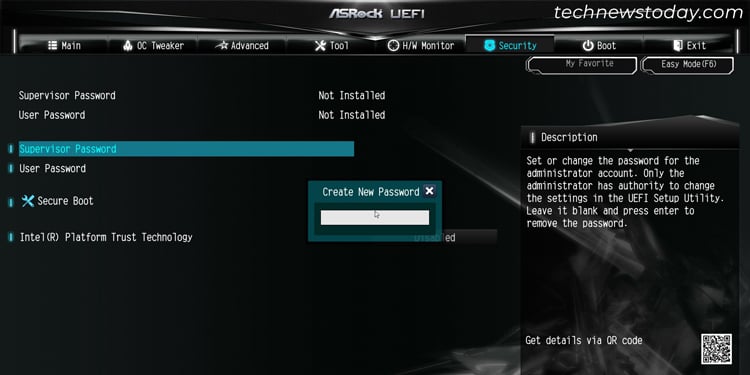
Anda dapat mengatur atau menghapus kata sandi dari tab Keamanan pada UEFI Lanjutan di ASRock.
TPM
Trusted Platform Module (TPM) adalah komponen perangkat keras pada motherboard Anda yang mencegah akses tidak sah. Dengan cara ini orang lain tidak dapat mengakses komputer Anda menggunakan upaya kekerasan atau infeksi malware. Mengaktifkan TPM 2.0 juga merupakan salah satu persyaratan untuk menginstal Windows 11 di komputer Anda.
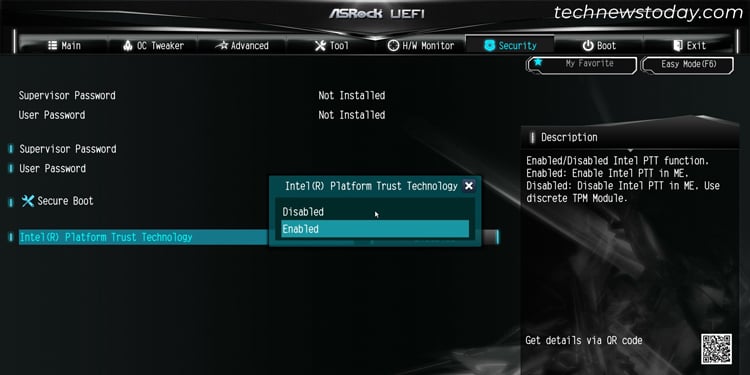
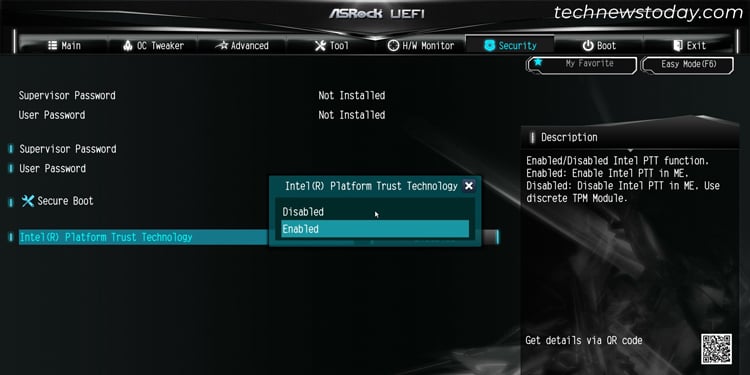
Untuk motherboard ASRock dengan prosesor Intel, Anda perlu mengaktifkan Intel Platform Trust Technology di dalam tab Keamananuntuk mengaktifkan setelan ini.
Untuk motherboard dengan prosesor AMD, Anda perlu mengatur AMD fTPM Switch di dalam Advanced > Konfigurasi CPU ke AMD CPU fTPM.
Secure Boot
Secure Boot adalah fitur keamanan lain yang menggunakan kunci Secure Boot untuk menentukan perangkat boot yang valid. Jadi itu akan membatasi semua media tidak tepercaya yang berpotensi membawa malware dan ancaman lain agar tidak memengaruhi sistem Anda.
Sebelumnya, sebagian besar metode untuk membuat media Instalasi Windows tidak menginstal kunci digital yang diperlukan ke dalam media. Jadi Anda tidak bisa boot dari perangkat ini. Namun, saat ini masalah seperti itu jarang terjadi.
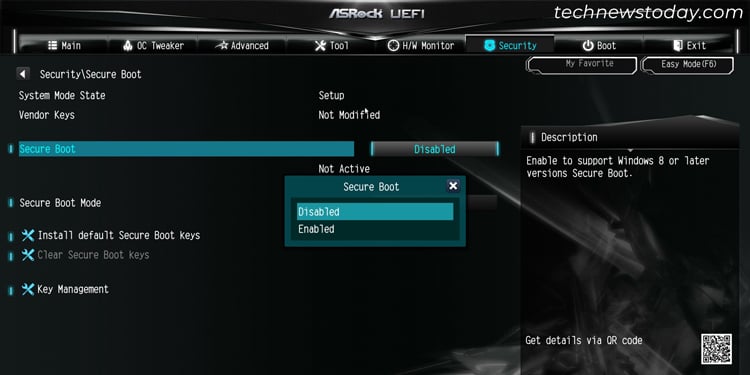
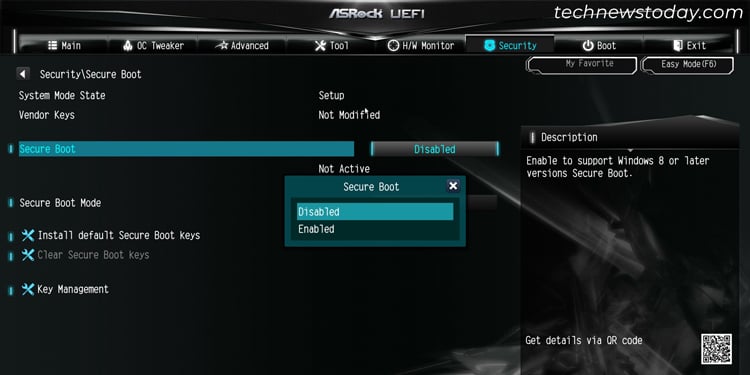
Karena ini adalah fitur keamanan bagus yang melindungi sistem Anda, saya sarankan untuk mengaktifkannya di UEFI Anda. Anda dapat melakukannya dari tab Keamanan di Antarmuka UEFI Mode Lanjutan.
Catatan: Anda mungkin perlu memasang kunci Boot Aman bawaan atau impor dari media USB jika Anda tidak dapat mengaktifkan pengaturan ini.
Kecepatan Kipas
Seperti semua motherboard lainnya, Anda juga dapat mengontrol kecepatan kipas untuk berbagai rentang suhu di ASRock. Kecepatan kipas default mungkin terlalu keras, terutama jika Anda tidak terlalu sering menjalankan program intensif sumber daya. Jadi, yang terbaik adalah menyesuaikan kecepatan kipas sesuai preferensi Anda.
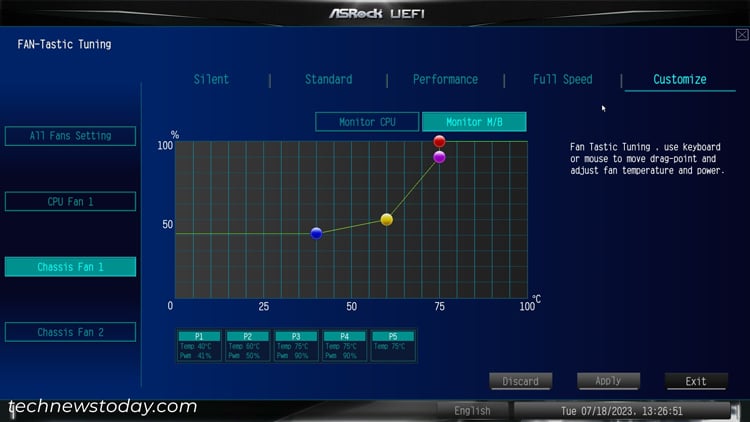
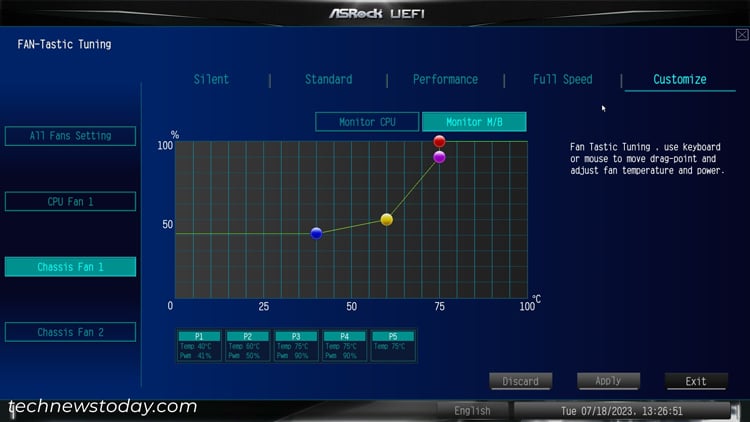
Ada banyak cara untuk melakukannya di ASRock UEFI/BIOS dan semuanya menyediakan opsi berbeda. Jadi lebih baik untuk memeriksa artikel khusus saya yang berhubungan dengan mengendalikan kecepatan kipas di ASRock untuk mempelajari semua metode. Anda kemudian dapat memilih metode apa pun yang Anda inginkan.
Storage Mode and RAID
UEFI atau BIOS Anda juga memungkinkan Anda mengonfigurasi mode operasi untuk perangkat penyimpanan SATA atau NVMe Anda.
Pengaturan ini sangat berguna jika Anda ingin membuat larik RAID karena Anda harus menyetel mode operasi ke mode RAID terlebih dahulu. Kemudian jika Anda menyetel RAID, Anda perlu membuat larik disk RAID dari BIOS atau utilitas penyiapan RAID, lalu instal driver RAID.
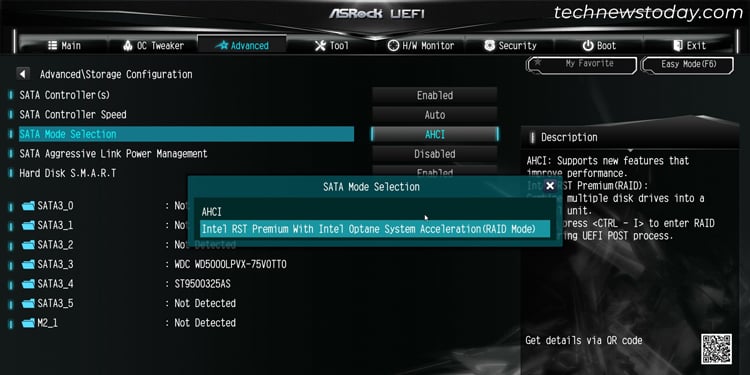
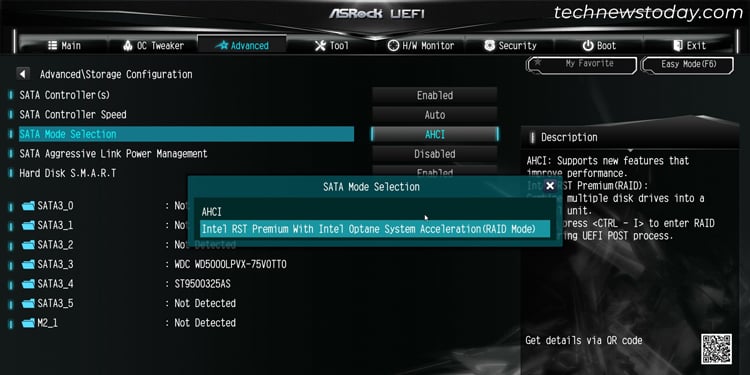
Ini adalah proses yang sangat rumit, jadi sebaiknya lihat panduan mendetail tentang menyiapkan RAID di ASRock jika Anda ingin membuat larik RAID dan menggunakannya.
Bergantung pada tingkat RAID yang Anda pilih, ini akan membantu meningkatkan kinerja disk atau memberikan keamanan data atau keduanya.
Grafis Terintegrasi
Secara default, sebagian besar motherboard ASRock menonaktifkan prosesor grafis terintegrasi jika Anda menggunakan prosesor khusus. Namun, mengaktifkannya merupakan ide yang bagus jika Anda ingin menyiapkan beberapa tampilan di komputer dan jika CPU Anda berisi GPU Terintegrasi (iGPU).
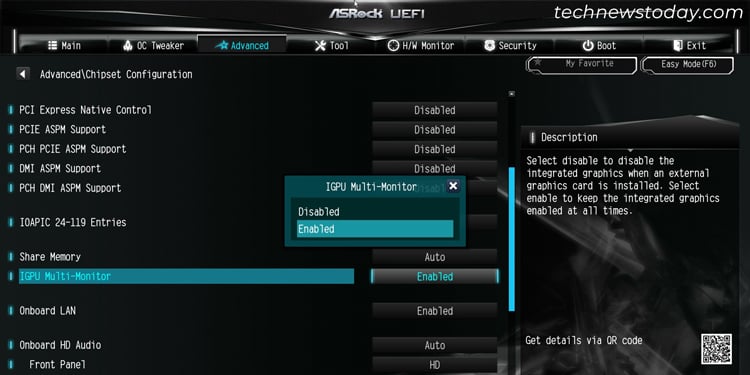
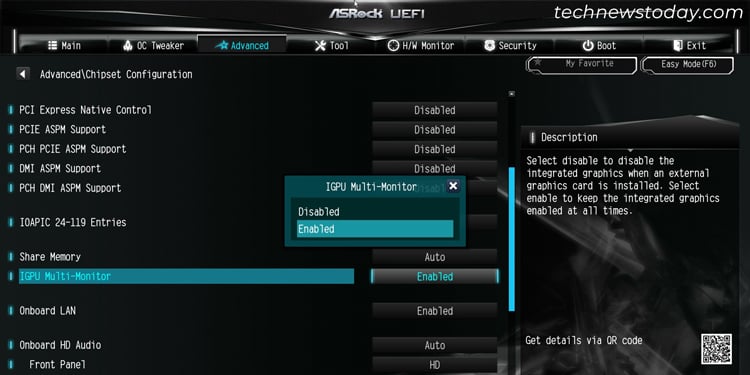
Tergantung pada model motherboard dan jenis CPU (AMD atau Intel) yang Anda miliki, Anda memerlukan untuk mengikuti langkah-langkah berbeda untuk mengaktifkan opsi ini. Saya sarankan untuk membaca artikel saya tentang Cara Mengaktifkan Grafik Terintegrasi di ASRock untuk mendapatkan panduan mendetail tentang topik ini.
Komponen Perangkat Keras Spesifik Lainnya
Seperti halnya iGPU, ini juga memungkinkan untuk mengaktifkan/menonaktifkan komponen atau fitur perangkat keras tertentu di ASRock, seperti port LAN, port Audio, WiFi, Bluetooth, dll menggunakan pengaturan UEFI. Jadi jika Anda memerlukan atau menggunakan salah satu dari komponen tersebut, Anda perlu memastikan bahwa komponen tersebut diaktifkan di UEFI/BIOS.
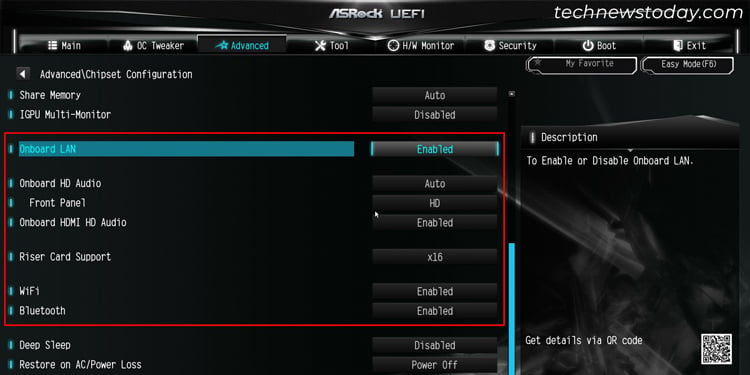
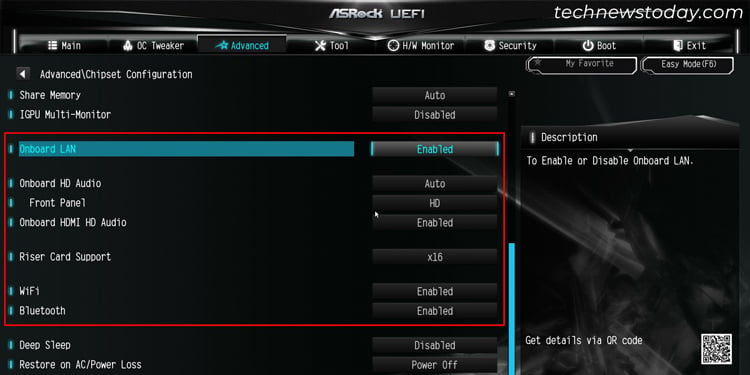
Jika Anda menggunakan CPU Intel , Anda akan menemukan pengaturan ini di dalam Chipset Configuration di Advanced tab dari UEFI. Dengan AMD CPU, Anda perlu memeriksa di dalam Konfigurasi South Bridge pada tab Advanced sebagai gantinya.
Virtualisasi
Jika Anda ingin menjalankan Mesin Virtual atau menggunakan fitur keamanan seperti Isolasi Inti dan Integritas Memori, Anda harus mengaktifkan teknologi Virtualisasi di BIOS/UEFI.
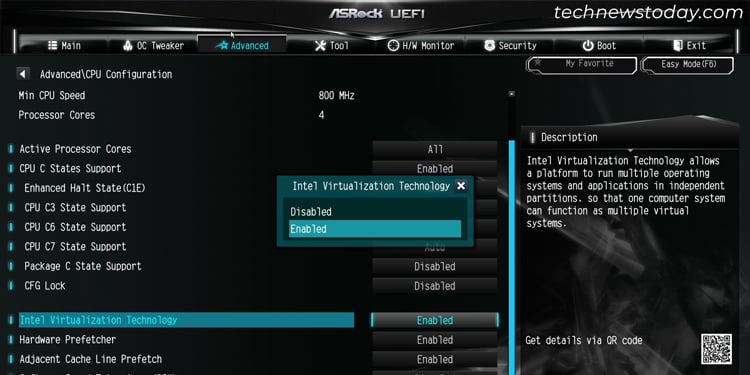
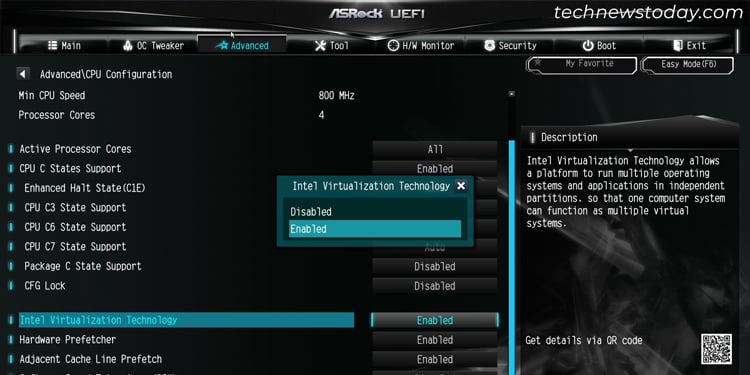
Anda harus mengaktifkan SVM atau Intel Teknologi Virtualisasi di dalam tab Lanjutan > Konfigurasi CPU untuk tujuan ini.
Sebaiknya Anda juga mengaktifkan IOMMU di dalam Konfigurasi Northbridge (untuk AMD) atau VT-d di dalam Konfigurasi Chipset (untuk Intel) saat mengaktifkan Virtualisasi.
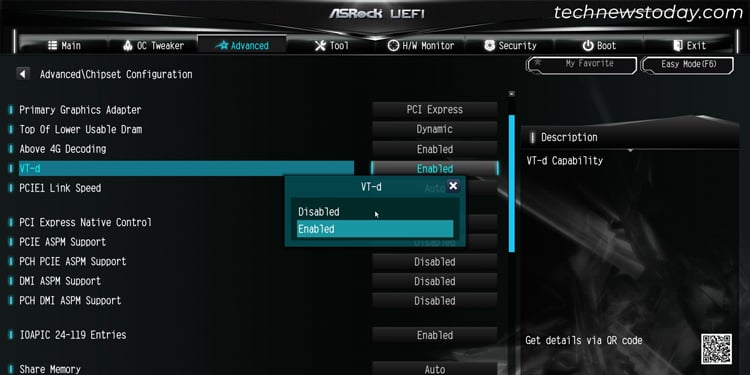
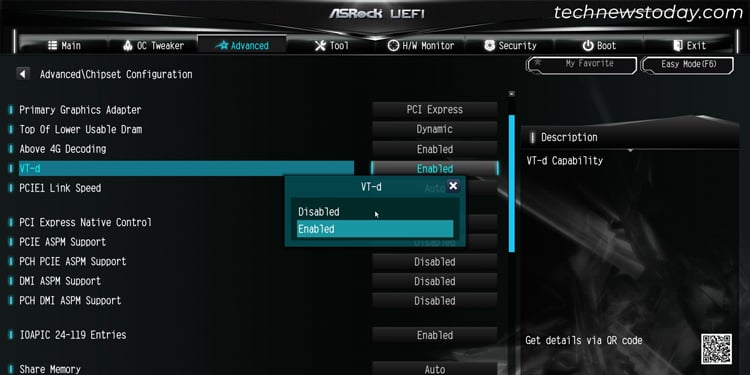
CPU Overclocking
BIOS motherboard ASRock juga memungkinkan Anda untuk melakukan overclock CPU Anda. Melakukannya akan membuat PC berjalan dengan kecepatan yang jauh lebih cepat, sehingga meningkatkan kinerjanya. Meskipun banyak aplikasi OEM dan pihak ketiga tersedia untuk tujuan ini, mengubah pengaturan BIOS akan selalu menjadi metode terbaik.
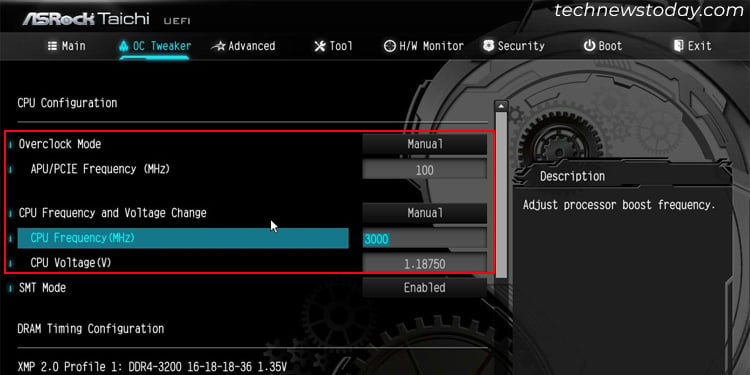
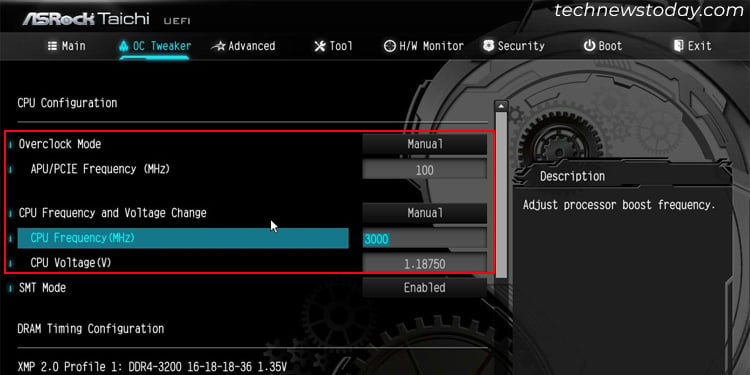
Tergantung pada apakah Anda memiliki CPU AMD atau Intel serta apakah CPU tidak terkunci atau tidak, Anda memerlukan untuk menggunakan berbagai cara untuk melakukan overclock CPU Anda di ASRock. Secara umum, Anda harus membuka tab OC Tweaker dan melakukan perubahan yang diperlukan pada pengaturan Konfigurasi CPU dan Konfigurasi Tegangan .
Catatan: Menyetel kecepatan CPU lebih tinggi dari yang dapat ditanganinya akan merusak sistem Anda. Jadi, Anda perlu meningkatkan pengaturan secara bertahap dan terus melakukan stress test untuk memeriksa stabilitas.
Anda juga perlu menentukan voltase CPU yang cukup untuk mendukung peningkatan frekuensi. Namun perlu diingat bahwa menyetelnya lebih tinggi dari yang diperlukan hanya akan memanaskan sistem Anda secara sia-sia dan menyebabkan masalah sistem.
Extreme Memory Profile
Extreme Memory Profile (XMP) adalah profil konfigurasi untuk RAM yang melakukan overclock ke standar yang telah ditetapkan. Meskipun mungkin untuk melakukan overclock RAM lebih jauh, XMP biasanya mengonfigurasi kecepatan tercepat dan teraman untuk RAM.


Anda dapat mengaktifkan XMP langsung pada antarmuka mode EZ di bagian Informasi DRAM . Atau Anda dapat membuka OC Tweaker > Konfigurasi DRAM di antarmuka mode Lanjutan untuk melakukannya.
Reset BIOS
Jika sistem ASRock Anda berhenti berfungsi dengan baik setelah Anda mengubah beberapa pengaturan BIOS, seperti overclocking, dan Anda tidak dapat mengingat apa yang Anda lakukan, cara terbaik untuk mengatasi masalah ini adalah dengan mengatur ulang BIOS ke pengaturan pabrik.
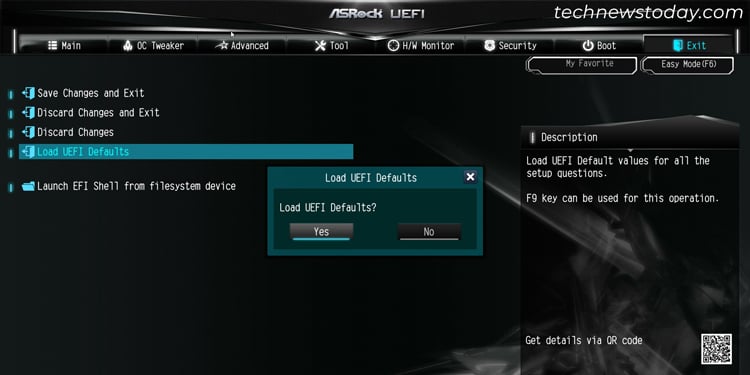
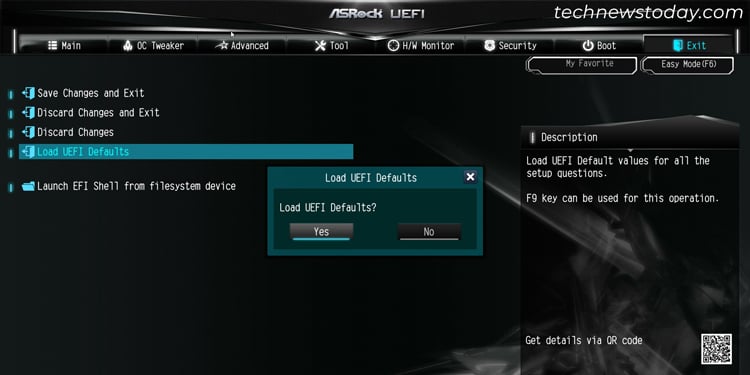
Anda dapat melakukannya dengan memilih Muat UEFI Defaults di tab Keluar pada antarmuka Mode Tingkat Lanjut. Jika Anda tidak dapat mengakses BIOS sama sekali, Anda perlu menghapus CMOS dengan melepas dan memasang kembali baterai CMOS atau menggunakan jumper motherboard.
Update BIOS
ASRock rolls keluar pembaruan BIOS untuk semua motherboard yang didukung untuk menambahkan fitur baru dan menyelesaikan masalah sebelumnya.
Jika versi BIOS Anda saat ini tidak memiliki fitur yang diperlukan atau Anda mengalami masalah yang memerlukan pembaruan BIOS, Anda harus menginstal BIOS yang diperbarui. Anda juga mungkin perlu memperbarui BIOS/UEFI jika memasang perangkat keras baru di PC.
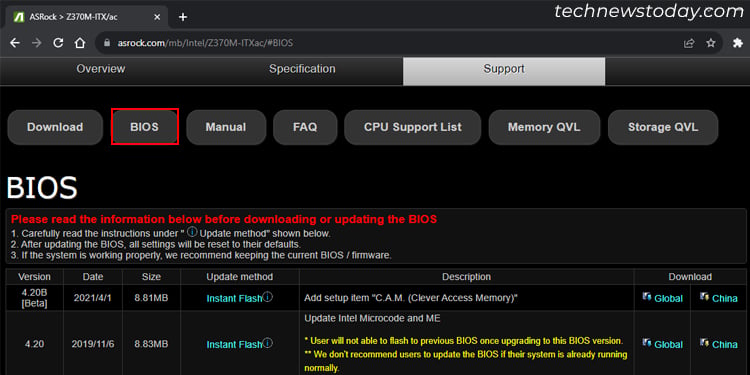
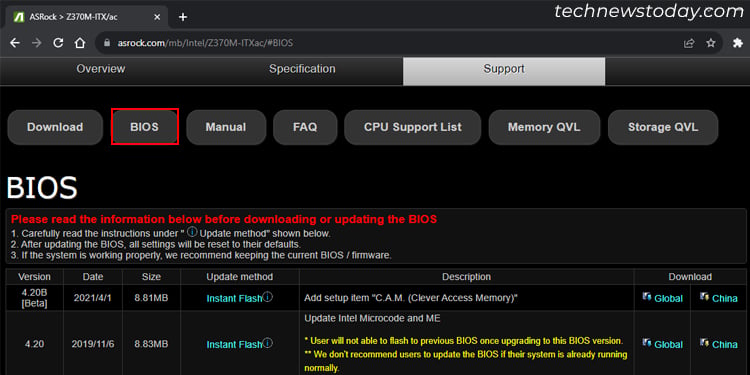
Anda perlu memeriksa riwayat pembaruan BIOS model motherboard Anda untuk mendapatkan informasi selengkapnya pada setiap versi.
Kemudian, unduh pembaruan jika perlu dan gunakan metode Pembaruan yang disarankan oleh ASRock untuk menginstalnya. Mungkin melalui Flash Instan atau Internet melalui BIOS/UEFI atau dengan menjalankan pengaturan di OS Windows.
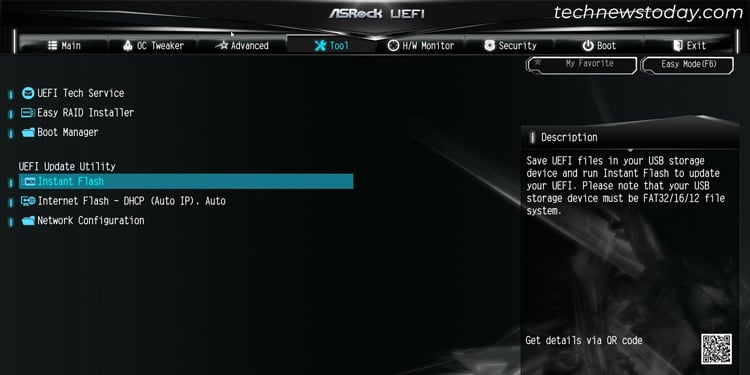
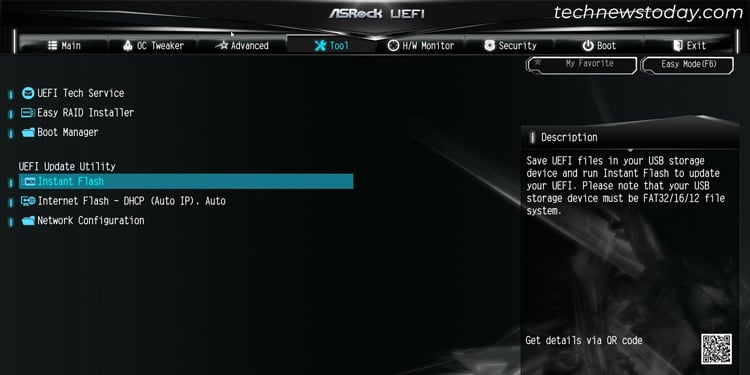
Simpan Perubahan dan Keluar
Setelah melakukan semua yang diperlukan perubahan, Anda perlu menyimpan pengaturan agar dapat diterapkan ke komputer Anda. Anda dapat membuka tab Keluar dan memilih Simpan Perubahan dan Keluar atau tekan tombol F10 untuk melakukannya.